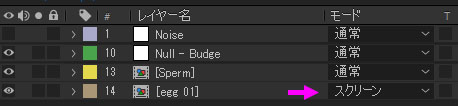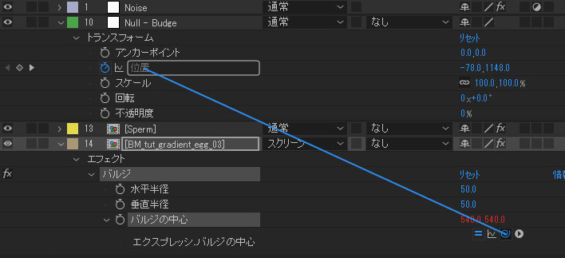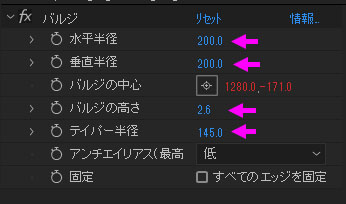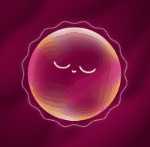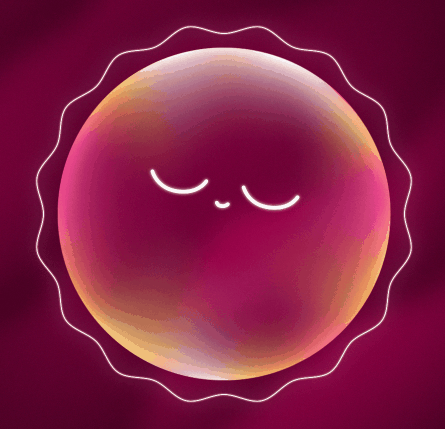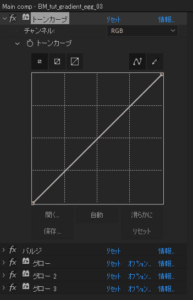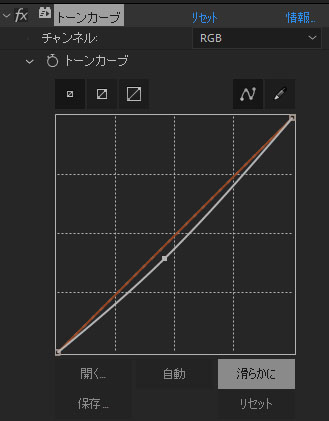動的グラデーションテクスチャ(2)
Ben Marriott Youtube Channelより
https://motiondesign81.com/ben-animated-gradients01/よりの続き(5:40~)
- 準備:完成コンポジション「Main Comp」から「egg1」「egg2」それぞれ2レイヤーの計4レイヤーを削除。
- さきほど作成したegg素材のコンポジションを底に配置。コンポレイヤーの名前を「egg 01」に変更する。
「egg 01」の描画モードを「スクリーン」に変更。
※スクリーンモード…結果色がどちらかの入力カラーより暗くなることはありません。スクリーンモードでは、複数の写真のスライドを 1 つのスクリーンに同時に投影したときのような効果が得られます。←光は混ざれば混ざるほど明るくなる)
バルジエフェクト
- 「egg 01」レイヤーに「バルジ」エフェクト(ディストーション>バルジ)を適用。
エフェクトの[バルジの中心]が「Null – Bulge」レイヤーの[位置]と一致するようにしたい。エクスプレッション・ピックウィップを利用して親子関係を定義する。
- バルジエフェクトの[バルジの中心]プロパティのストップウォッチをAltキーを押しながらクリック。
- エクスプレッション・ピックウィップを伸ばし、「Null – Bulge」レイヤーの[位置]に持っていく。
- これでエクスプレッションフィールドに
[thisComp.layer(“Null – Budge”).transform.position]
と記述される(「このコンポのレイヤー(”Null – Budge”)の位置を参照」)
- バルジエフェクトの他のプロパティを以下のように設定。
再生して確認。
グローエフェクト 5:55~
[egg 01]コンプレイヤーにグローエフェクトで発光効果を作っていく。グローエフェクトは何度かにわける(2~3回)ほうが、グローエフェクトを一回かけるだけより自然なグローになる。
※参考になるサイト記事
Shizlog:http://shizukalog.blogspot.com/2014/04/nukeaftereffects.html
コンポジゴク:http://compojigoku.blog.fc2.com/blog-entry-3.html
以下に書いてあるプロパティ値はデフォルト値から変更したプロパティの値のみ。
- 1番目のグロー…Eggのエッジ(境界線)に強めのグローをかける。
- 2番目のグロー…[グロー半径]をやや大きくしながら、[グロー強度]は落としたグロー。
- 3番目のグロー…[グロー半径]をかなり大きくとり、[グロー強度]はかなり落としたグロー(解説ではそう説明していますが、完成コンポを見ると強度はそれほど数値を落としていなかいです)
| 1番目のグロー | 2番目のグロー | 3番目のグロー | |
| グローしきい値 Glow Threshold | 87.1% | (100%) | (100%) |
| グロー半径 Glow Radius | 57px | 150px | 224px |
| グロー強度 Glow Intnsity | 1.3 | 0.4 | 0.5 |
[トーンカーブ]で明るさ微調整
真ん中あたりが少し明るくなりすぎているので修正する。
- [トーンカーブ Curves]エフェクトを適用。
- エフェクトパネルで、[トーンカーブ]エフェクトを一番上に配置する。
- 中域あたりを少し下げる。
ここまでのグローエフェクトの作業で、精子が卵子と交差しているときに、きれいなグローエフェクトがかかるようになったのが分かる。
(続く)